
Taula de continguts:
- Autora John Day [email protected].
- Public 2024-01-30 08:15.
- Última modificació 2025-01-23 14:38.

En aquest projecte us mostraré com construir un Smart Home Bot mitjançant la tecnologia IOT per controlar els vostres electrodomèstics a distància a través d’Internet.
Però abans de començar parlem d’aquesta tècnica tal com ho fèiem abans …
Què és l'IOT?
L’Internet de les Coses (IoT) és un sistema de dispositius informàtics interrelacionats, màquines mecàniques i digitals, objectes, persones amb identificadors únics i la capacitat de transferir dades a través d’una xarxa sense necessitat d’humans a humans o d’humans a humans. interacció amb l’ordinador.
Una cosa, a Internet de les coses, pot ser una persona amb un implant de monitor cardíac, un sistema de reg en una granja amb un transponder de biochip, un vehicle que tingui sensors incorporats per alertar el conductor quan la pressió dels pneumàtics sigui baixa o qualsevol altre objecte natural o fet per l’home al qual se li pot assignar una adreça IP i es pot proporcionar la capacitat de transferir dades a través d’una xarxa.
Per tant, diguem que el IOT és un sistema enorme a Internet que abasta totes les màquines que utilitzen una adreça IP de trucades d’identificació única.
Com puc formar part d’aquest món amb la meva placa Arduino?
Hi ha un petit dispositiu meravellós tecnològic anomenat ESP8266 i és una gran eina per permetre que el vostre projecte accedeixi a Internet. Podeu connectar-lo a un Arduino fàcilment tal com es mostra i permetre que el vostre projecte es comuniqui a través d’Internet. Per controlar-lo des de qualsevol lloc del món mitjançant una adreça IP.
Especificacions del controlador intern:
· El processador Espressif és de 32 bits i 80 MHz i es pot actualitzar a 160 MHz.
· Carregador d'arrencada de memòria de 64 KB.
· Memòria RAM de 64 KB dedicada al microcontrolador.
· Memòria d'accés aleatori de 96 KB.
* nota (1)
el dispositiu ESP8266 normalment es ven sense cap mòdul i, segons la meva opinió personal, prefereixo utilitzar el seu adaptador ESP-01 per facilitar la connexió a la placa Arduino.
Pas 1: components necessaris



Model de robot (disponible al pas 3)
Arduino Uno R3
Mòdul ESP8266
Adaptador ESP-01
Relé de quatre maneres
Mòdul LCD 16x2
LED amb resistència de 220 ohm
Filferros de pont
Pas 2: Instal·lació del mòdul ESP8266
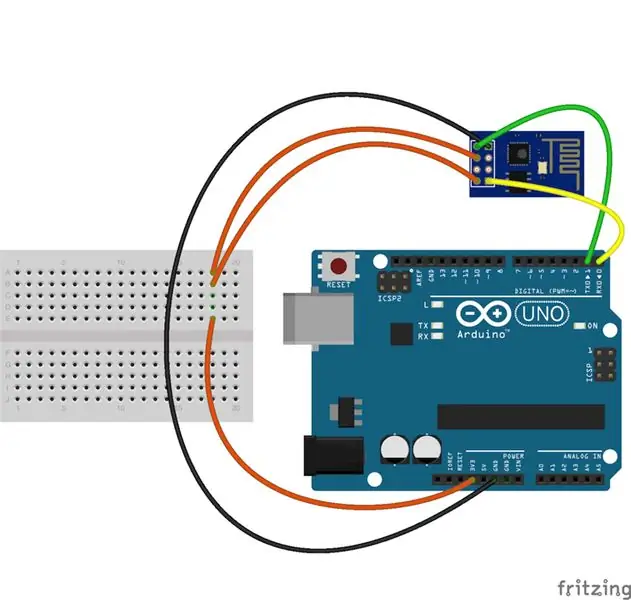

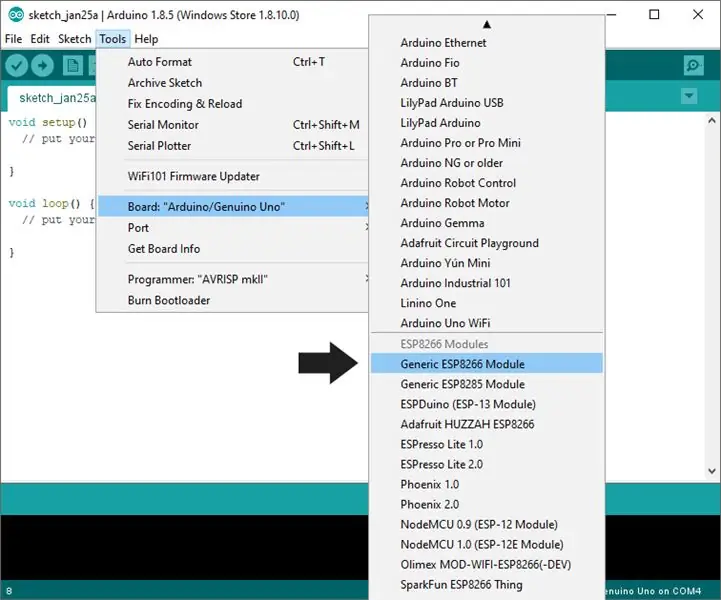
A diferència de la resta de components, ha de ser el mòdul ESP8266
abans d’utilitzar-lo, ja que és un mòdul autònom i hi ha molts mètodes que podeu seguir per penjar-hi el codi.
* nota (2)
S’accedeix al robot només a través de la xarxa Wi-Fi local. Per tal de controlar-lo a Internet, és possible que hagueu de fer el reenviament de ports al vostre encaminador.
Per obtenir més informació sobre aquest tema:
www.pcworld.com/article/244314/how_to_forward_ports_on_your_router.html
Pas 3: Muntatge de la base del robot


En aquest moment, trio un model senzill de cartró que es pot muntar en un parell d’hores.
Descarregueu el model des d’aquí: -
paper-replika.com/index.php?option=com_cont…
El muntatge d’aquesta base és bastant senzill, també us permet fixar tot el circuit a l’interior sense cap aspecte de cables desordenats, de manera que he fixat un mòdul de pantalla LCD 16 * 8 a la part frontal per facilitar el tractament de les sortides del robot i ho explicaré més endavant.
En aquest enllaç aprendreu a utilitzar el mòdul de visualització lcd
www.arduino.cc/ca/Tutorial/LiquidCrystalDisplay
Pas 4: Muntatge del tors del robot



El tors del robot
consta d'una sola peça i hi ha dos forats a la part frontal perquè pugueu arreglar el vostre intermitent LED amb resistència de 220 ohm i mòdul de càmera si voleu.
Pas 5: Cap i ales del robot


Aquestes peces són molt bàsiques i no tenen cables ni circuits a l’interior.
Pas 6: Circuit de relés


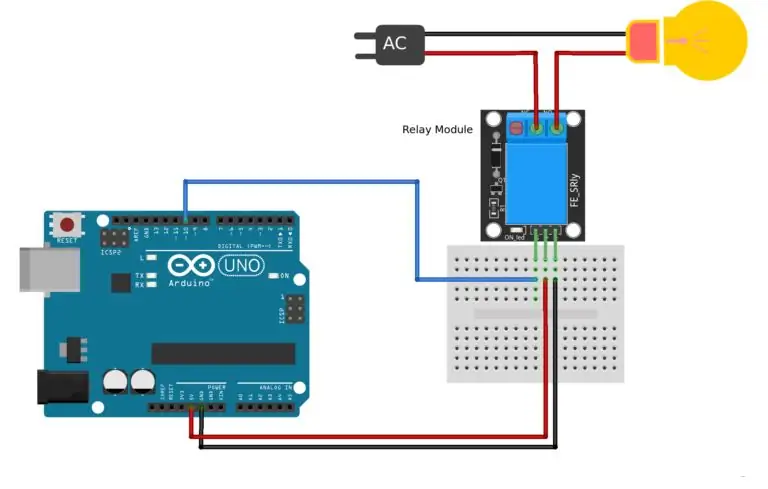
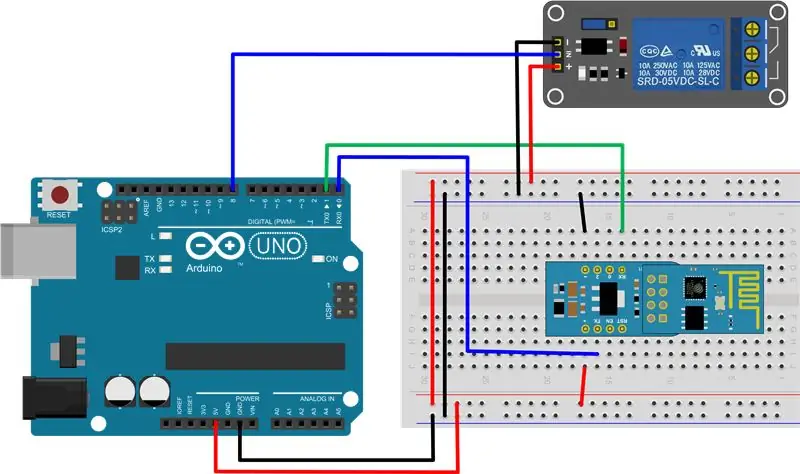
COM AFEGIR RELLEUS A ARDUINO
Aquest és el tipus de relé que pot utilitzar per canviar els dispositius alimentats per la xarxa. Aquests relés gestionaran la majoria de dispositius que s’utilitzen a les llars, excepte els més potents, com ara escalfadors d’habitacions, estufes i motors. Assegureu-vos que el VA (volts x amplificadors) del dispositiu que esteu engegant / apagat sigui inferior a la potència del relé.
Advertència: Sempre tingueu molta precaució en experimentar amb corrent altern, ja que les descàrregues elèctriques poden provocar lesions greus.
El mòdul de relé des de la part inferior està obert quan es connecta CA. No toqueu el circuit.
Per a la part de corrent continu del circuit:
Pin digital Arduino 10 -> pin del mòdul S
Arduino GND -> pin del mòdul -
Arduino + 5V -> pin del mòdul +
Pas 7: consells i trucs
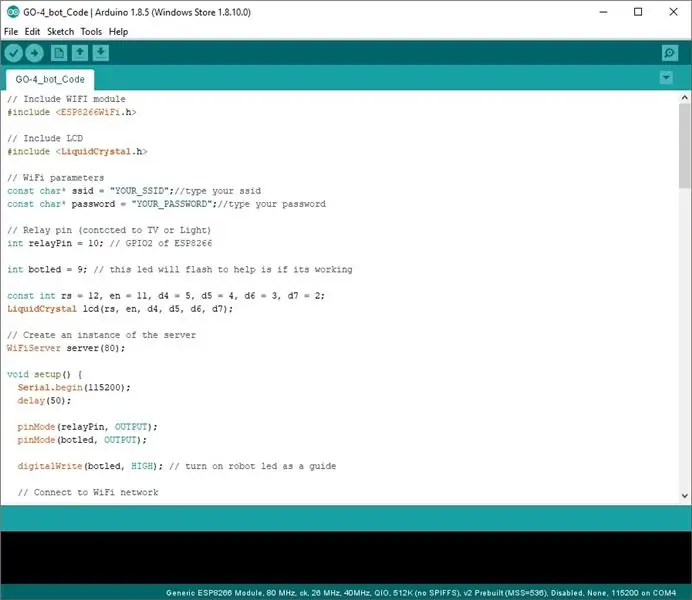
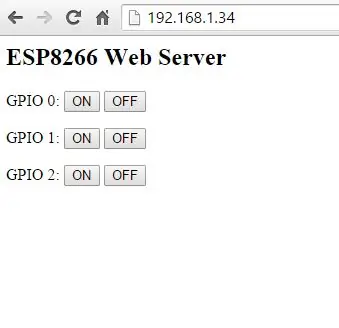
mentre desenvolupeu els vostres propis projectes amb Arduino, hi ha alguns trucs que són útils de tenir en compte per si us quedeu atrapats.
· Assegureu-vos que heu inclòs la biblioteca correcta #include ESP8266WiFi.h
· Assegureu-vos que llegiu el port adequat a Arduino 115200 instal·lat al port 9600 Serial.begin (115200);
· El projecte no necessita cap font d’alimentació addicional.
· A més, assegureu-vos que utilitzeu escriviu el SSID i la contrasenya correctes a la vostra xarxa WIFI local
const char * ssid = "YOUR_SSID";
const char * password = "YOUR_PASSWORD";
· Un cop oberta la pantalla de sèrie, assegureu-vos que l'URL es mostri així:
Utilitzeu aquest URL per connectar-vos: https://192.168.1.100/, copieu l'URL i enganxeu-lo al navegador web.
* Codi adjunt
Recomanat:
Smart Home de Raspberry Pi: 5 passos (amb imatges)

Smart Home de Raspberry Pi: ja hi ha diversos productes que fan que el vostre pis sigui més intel·ligent, però la majoria són solucions propietàries. Però, per què necessiteu una connexió a Internet per canviar una llum amb el vostre telèfon intel·ligent? Aquesta va ser una de les raons per la qual vaig construir el meu propi Smar
Smart Home With Arduino: 11 passos (amb imatges)

Casa intel·ligent amb Arduino: Hola. Us mostraré com construir la vostra pròpia casa intel·ligent. Mostra la temperatura tant a l'interior com a l'exterior, si la finestra està oberta o tancada, mostra quan plou i fa alarma quan el sensor PIR detecta el moviment. He fet l'aplicació a l'android per
Bot de dibuix de línies BT construït a la paperera: el meu bot: 13 passos (amb imatges)

Bot de dibuix de línies BT construït a la paperera: el meu robot: Hai amics després d'un llarg buit d'uns 6 mesos aquí, tinc un nou projecte. Fins a la finalització de Cute Drawing Buddy V1, SCARA Robot - Arduino i planejo un altre bot de dibuix, l'objectiu principal és cobrir un gran espai per dibuixar. Braços robòtics tan fixos c
Controlador Arduino HRV (Home Air Exchanger) amb economitzador d'aire: 7 passos (amb imatges)

Controlador Arduino HRV (Home Air Exchanger) amb Air Economizer: Controlador Arduino HRV amb Air Economizer Així que la meva història amb aquest projecte és que visc a Minnesota i la meva placa de circuit fregida al meu LifeBreath 155Max HRV. No volia pagar els 200 dòlars per un de nou. Sempre volia alguna cosa amb un economitzador d'aire sense
Com desmuntar un ordinador amb passos i imatges senzills: 13 passos (amb imatges)

Com desmuntar un ordinador amb passos i imatges senzills: és una instrucció sobre com desmuntar un ordinador. La majoria dels components bàsics són modulars i fàcilment eliminables. Tanmateix, és important que us organitzeu al respecte. Això us ajudarà a evitar la pèrdua de peces i també a fer el muntatge
